在微信读书中使用听书功能的详细步骤
时间:2022-12-21 13:47
最近有小伙伴咨询小编怎么在微信读书中使用听书功能呢?下面就为大家分享在微信读书中使用听书功能的详细步骤,希望可以帮助到你哦。
在微信读书中使用听书功能的详细步骤
1.进入微信读书APP
2.此时可以看到领取的图书已经添加到界面上方已领取书籍中,点按其下方的阅读标志。
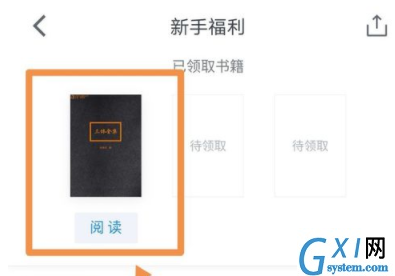
3.点按完阅读之后通过左右滑动可以逐页翻书。点击耳机图标
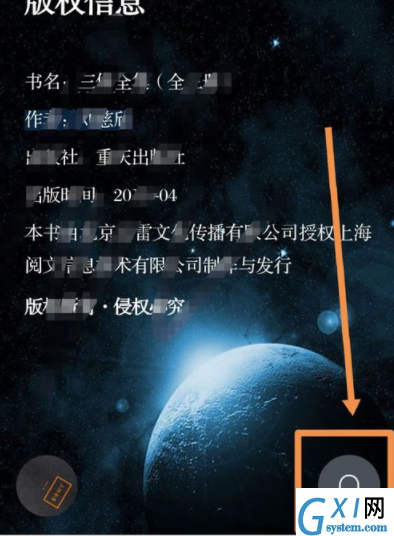
4.点按界面左下方的三横标志,在之后左侧出现的界面中可以看到目录,点按目录可以快速切换章节,再次界面上下滑动界面可以查看所有章节目录,通过此处还可以查看已经添加的书签。
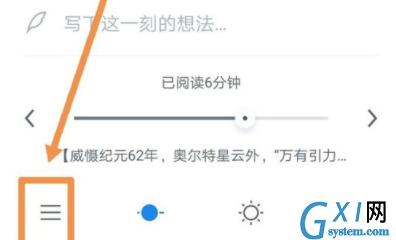
5.通过点按读书界面右下方的耳机标志,可以使得通过语音读书,点按箭头指向的暂停标志,可以暂停语音读书。
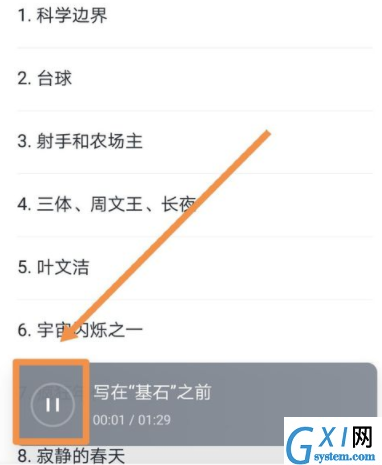
6.点按界面下方一排标志中的第二个标志,此时可以通过拖动滑块来改变播放进度。
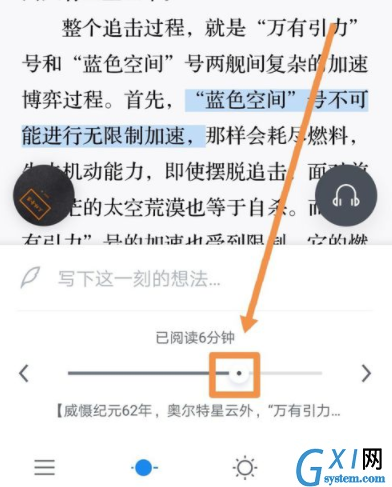
上文就是在微信读书中使用听书功能的详细步骤,大家按照以上的步骤动手试试看哦。



























